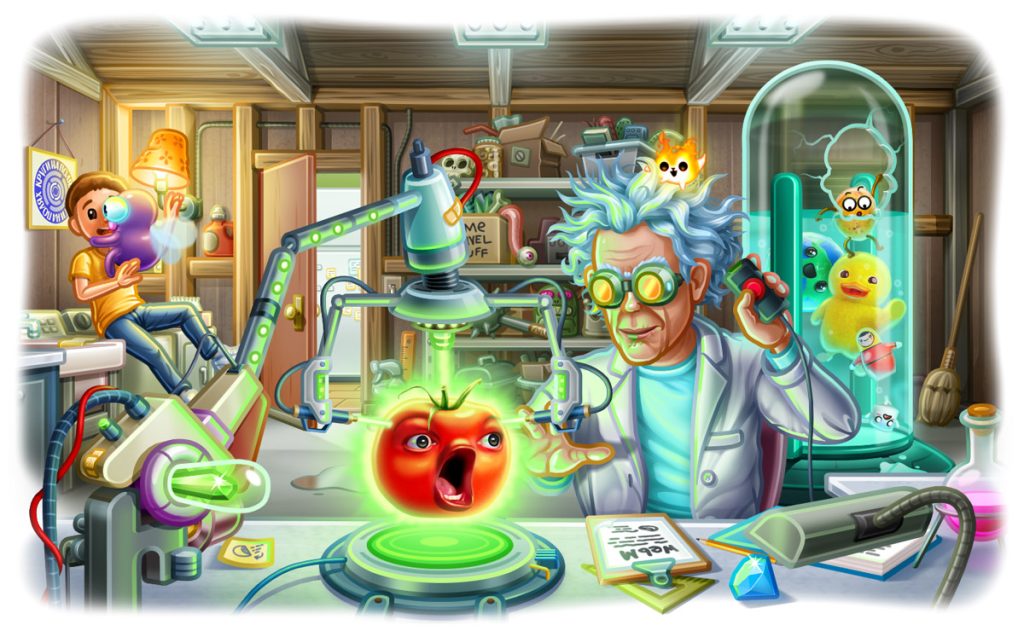
要更新Telegram到最新版本,您可以在安卓设备上打开Google Play商店,搜索“Telegram”,点击“更新”按钮;在iPhone上,通过App Store搜索“Telegram”,点击“更新”按钮。如果无法通过应用商店更新,您还可以从Telegram官网下载最新的APK文件并手动安装。
如何通过App Store更新Telegram
在iPhone设备上,您可以通过App Store轻松更新Telegram应用。保持应用最新版本有助于确保您使用Telegram时享有最新的功能和安全修复。
在iPhone设备上更新Telegram的步骤
- 打开App Store
- 在iPhone主屏上,点击“App Store”图标,进入应用商店。
- 查找Telegram应用
- 在App Store的底部,点击“搜索”标签,在搜索栏输入“Telegram”并点击搜索。
- 查看更新
- 如果有可用的更新,您会看到“更新”按钮。点击“更新”按钮,App Store将开始下载并安装最新版本的Telegram。
检查App Store中的Telegram更新
- 查看已安装应用的更新
- 在App Store主界面,点击右上角的个人图标(Apple ID),进入您的账户页面。
- 向下滚动到“可用更新”部分,查看Telegram是否在列表中。如果Telegram显示在更新列表中,点击旁边的“更新”按钮即可进行更新。
- 检查自动更新设置
- 确保您的iPhone已启用应用自动更新功能,进入“设置”>“App Store”>“自动下载”,确保“应用更新”已开启,这样Telegram会在有新版本时自动更新。

如何通过Google Play更新Telegram
在安卓设备上,您可以通过Google Play商店轻松更新Telegram应用。保持Telegram为最新版本可以确保您享受最新功能和安全修复。
在安卓设备上更新Telegram的步骤
- 打开Google Play商店
- 打开安卓设备上的Google Play商店应用,点击首页右上角的个人头像,进入“我的应用与游戏”页面。
- 查看更新
- 在“我的应用与游戏”页面,找到Telegram应用。如果Telegram有更新,会显示“更新”按钮。
- 点击“更新”按钮,Google Play会自动开始下载并安装Telegram的最新版本。
- 手动搜索并更新
- 如果Telegram未出现在更新列表中,您可以通过Google Play商店的搜索框搜索“Telegram”,并在应用页面点击“更新”按钮来手动更新。
解决Google Play中Telegram更新失败的原因
- 检查网络连接
- 确保您的设备连接到稳定的Wi-Fi网络或有足够的移动数据。如果网络不稳定,更新可能会失败。尝试切换到更稳定的网络再进行更新。
- 清理Google Play缓存
- 如果Google Play商店无法更新Telegram,您可以尝试清理Google Play的缓存。进入“设置”>“应用”>“Google Play商店”,点击“存储”>“清除缓存”,然后重试更新。
- 检查设备存储空间
- 如果您的设备存储空间不足,更新可能会失败。请检查设备存储空间并释放一些空间后再尝试更新。
- 更新Google Play商店
- 如果Google Play商店版本过旧,可能导致应用无法更新。确保Google Play商店是最新版本,您可以在设置中检查并更新。
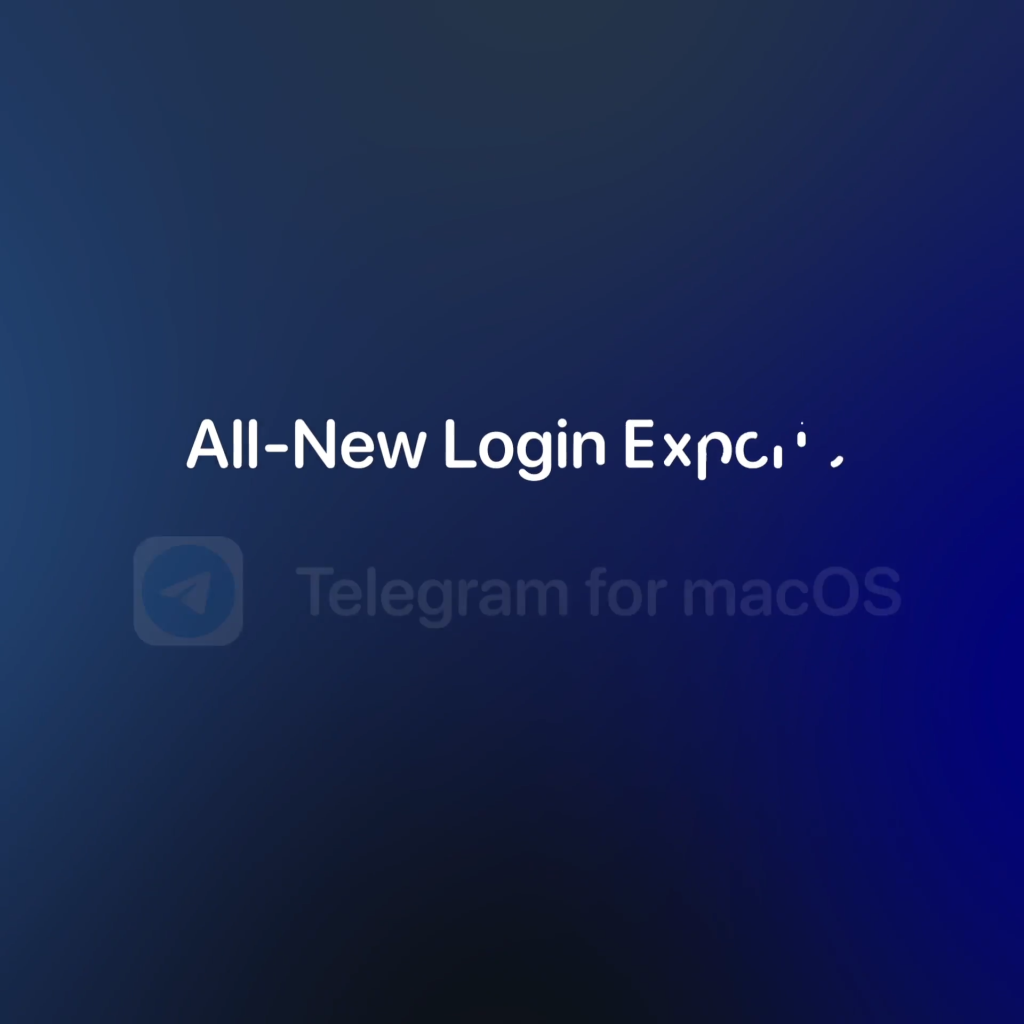
手动下载Telegram更新版本
如果您无法通过应用商店更新Telegram,可以通过手动下载最新的APK文件进行更新。以下是从Telegram官网获取APK并手动安装更新的步骤。
如何从Telegram官网获取最新APK
- 访问Telegram官网
- 打开浏览器,访问Telegram的官方网站:https://telegram.org。
- 在首页上,您会看到适用于不同平台的下载链接。点击“Get Telegram for Android”按钮,将进入APK下载页面。
- 下载最新APK文件
- 点击“Download Telegram for Android”按钮,最新的APK安装包将自动开始下载。确保您下载的是最新版本的APK,以获得最新的功能和安全修复。
使用APK文件手动更新Telegram
- 允许安装未知来源的应用
- 在安卓设备上,默认情况下只允许从Google Play商店安装应用。为了安装APK文件,您需要启用设备的“允许安装未知应用”权限。进入“设置”>“安全性”或“隐私”>“安装未知应用”,然后为浏览器或文件管理器启用权限。
- 找到并安装APK文件
- 下载完成后,打开设备的文件管理器,进入“下载”文件夹,找到刚刚下载的Telegram APK文件。
- 点击APK文件,系统会提示您确认安装。点击“安装”,Telegram会被自动安装到设备上。安装完成后,您就可以开始使用更新后的Telegram。
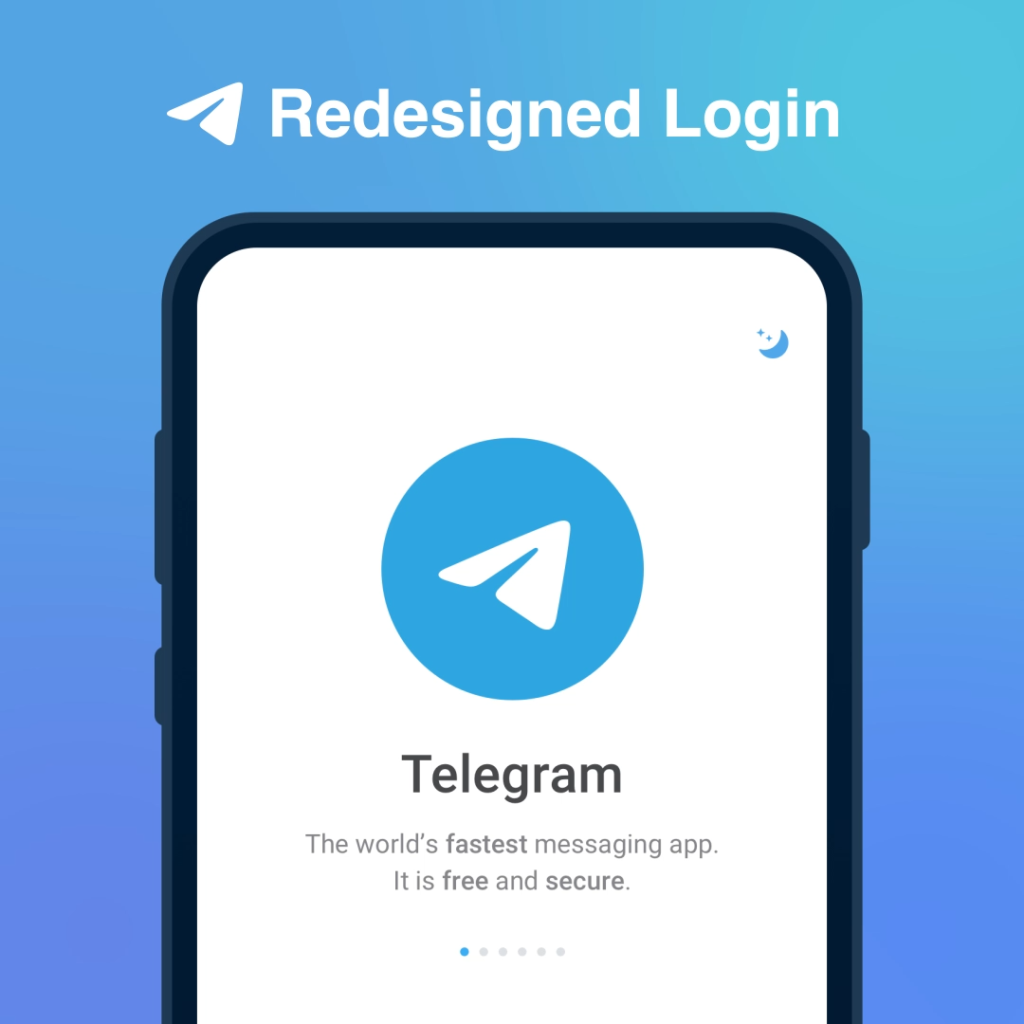
设置Telegram自动更新
为了确保Telegram始终保持最新版本,您可以在安卓设备和iPhone设备上启用自动更新功能。这样,Telegram会在有新版本发布时自动更新,无需手动干预。
在安卓设备上启用自动更新功能
- 打开Google Play商店
- 在安卓设备上,打开Google Play商店应用。
- 进入“我的应用与游戏”页面
- 点击首页右上角的个人头像,然后选择“我的应用与游戏”。
- 启用应用自动更新
- 在“我的应用与游戏”页面,找到Telegram应用,点击应用右侧的三点菜单(更多选项),然后选择“自动更新”选项。
- 确保启用了“自动更新”选项。这样,Telegram会在新版本发布时自动更新。
- 启用Wi-Fi自动更新
- 您还可以设置仅在连接Wi-Fi时进行自动更新,以避免使用移动数据流量。进入“设置”>“网络和互联网”>“Wi-Fi”设置,启用“仅在Wi-Fi下自动更新”选项。
在iPhone设备上启用App Store自动更新
- 进入“设置”应用
- 在iPhone设备上,打开“设置”应用。
- 找到“iTunes与App Store”设置
- 在设置菜单中,向下滚动并点击“iTunes与App Store”。
- 启用应用自动更新
- 在“iTunes与App Store”页面,找到“自动下载”部分,确保“应用更新”选项被开启。
- 启用该选项后,Telegram和其他应用将在有新版本时自动更新。
- 选择使用Wi-Fi进行自动更新
- 在同一设置页面,您还可以启用“仅在Wi-Fi下自动更新”选项,避免在使用移动数据时自动更新应用。
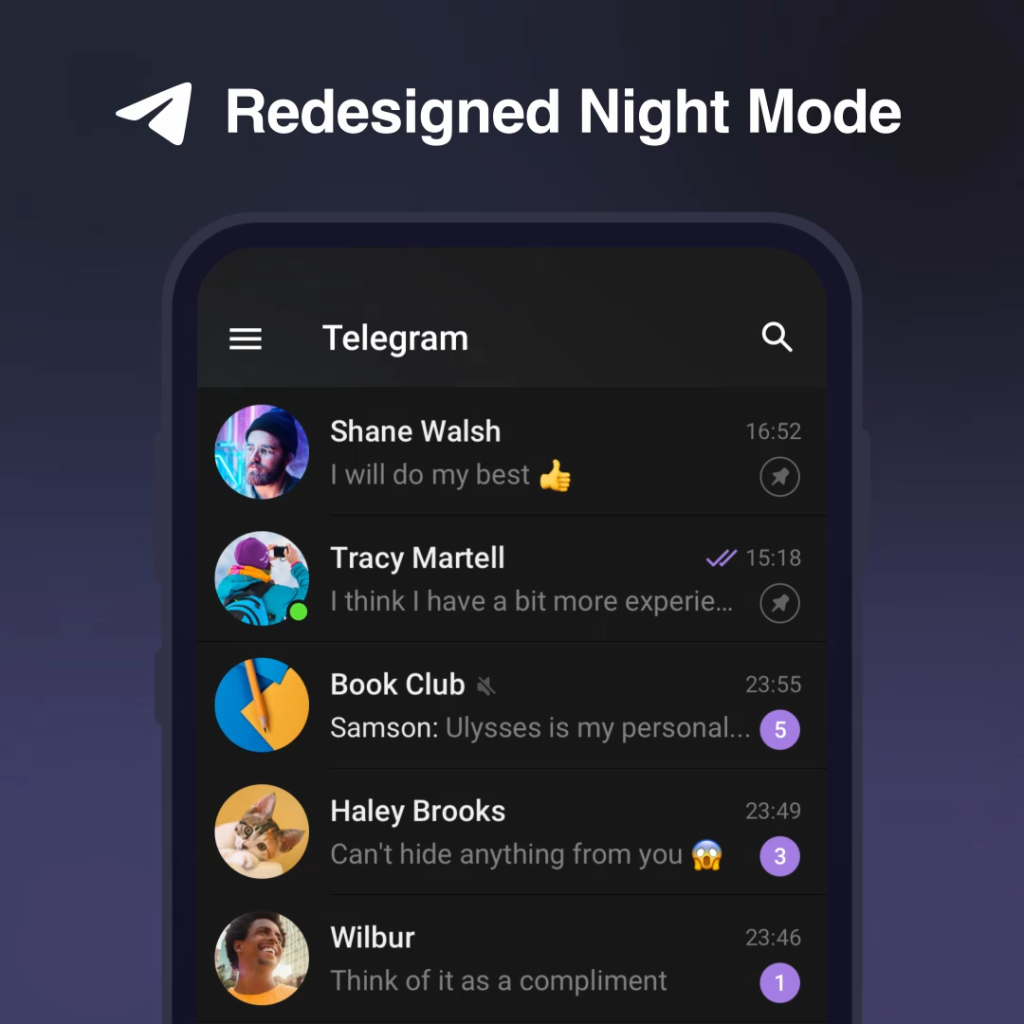
Telegram更新失败的常见问题
在更新Telegram时,用户可能会遇到一些问题导致更新失败。以下是Telegram更新失败的常见原因及解决方法,帮助您解决安装和更新过程中可能遇到的问题。
Telegram更新失败的常见原因
- 网络连接问题
- 网络不稳定或速度较慢可能会导致Telegram更新失败,尤其是使用移动数据时,下载过程可能会中断或失败。
- 存储空间不足
- 如果设备存储空间不足,Telegram可能无法下载或安装更新。安装新版本的Telegram需要足够的存储空间。
- Google Play商店或App Store缓存问题
- 有时,Google Play商店或App Store的缓存问题可能导致Telegram无法更新。缓存过多或损坏的数据可能阻止应用的正常更新。
- 操作系统版本过低
- Telegram的新版本可能需要更高版本的操作系统。如果您的设备操作系统版本过低,可能会无法更新Telegram。
- 应用商店账户问题
- 如果您的Google Play或App Store账户出现问题(如未登录、账户设置错误等),可能导致Telegram无法更新。
如何解决Telegram更新失败问题
- 检查网络连接
- 确保您的设备连接到稳定的Wi-Fi或移动数据网络。如果网络不稳定,请切换到更稳定的网络,或重启路由器。
- 清理存储空间
- 检查设备的存储空间,确保有足够的空间进行更新。可以通过删除不必要的文件或卸载不常用的应用来释放存储空间。
- 清理应用商店缓存
- 在安卓设备中,进入“设置”>“应用”>“Google Play商店”,选择“存储”,点击“清除缓存”。在iPhone中,尝试退出并重新登录App Store账户,清除缓存。
- 更新操作系统
- 如果您的设备操作系统版本较旧,尝试更新操作系统至最新版本,然后重新尝试更新Telegram。
- 检查应用商店账户设置
- 确保您的Google Play或App Store账户正常登录,并且账户信息没有问题。如果账户出现问题,尝试重新登录或修复账户设置。

更新Telegram后的新功能
每次更新Telegram,都会带来一些新的功能和性能改进。这些更新不仅提供了更好的用户体验,还增强了应用的安全性和功能性。以下是Telegram最新版本的功能亮点以及如何体验这些新功能的介绍。
Telegram最新版本的功能亮点
- 增强的隐私功能
- 新版本的Telegram加强了对隐私的保护,增加了更多的隐私控制选项。用户可以设置更加细致的消息查看权限,包括隐藏在线状态、限制谁可以看到您的电话号码等。
- 提高的文件共享能力
- Telegram最新版本提升了文件共享的便捷性。现在,用户可以更方便地上传和分享大文件,最大文件支持达2GB,让共享大型视频、文档和项目变得更加轻松。
- 改进的搜索功能
- 在新版本中,搜索功能得到了优化。用户可以更快地找到聊天记录、文件和消息内容,支持按关键词快速检索历史记录。
- 群组和频道增强功能
- Telegram加强了群组和频道管理功能,允许管理员进行更多操作。例如,管理员可以设置定时消息、改进的公告功能以及自定义群组的权限设置。
- 自定义主题和界面
- Telegram允许用户更加自由地自定义聊天界面和主题风格。新版本加入了更多的主题和自定义选项,让用户能够根据个人喜好调整应用界面。
- 更好的视频通话功能
- 新版Telegram改善了视频通话体验,支持更高质量的视频流和多方视频通话,使远程交流更加顺畅。
如何体验Telegram的新功能
- 更新Telegram到最新版本
- 首先,确保您的Telegram已经更新到最新版本。通过Google Play商店或App Store检查并安装Telegram的最新更新,确保您能够体验到所有的新功能。
- 查看设置和功能菜单
- 新功能通常可以在Telegram的设置中找到。例如,隐私设置和群组管理功能可以在“设置”>“隐私与安全”或“设置”>“群组”中找到。浏览这些设置并启用相关功能。
- 探索自定义选项
- 体验新主题和界面的设置,进入“设置”>“主题”,选择您喜欢的主题,或者自定义创建个性化的聊天背景和色彩。
- 加入改进的群组和频道功能
- 如果您是群组管理员,可以尝试新增加的管理工具,设置定时消息、公告等功能,优化群组管理。
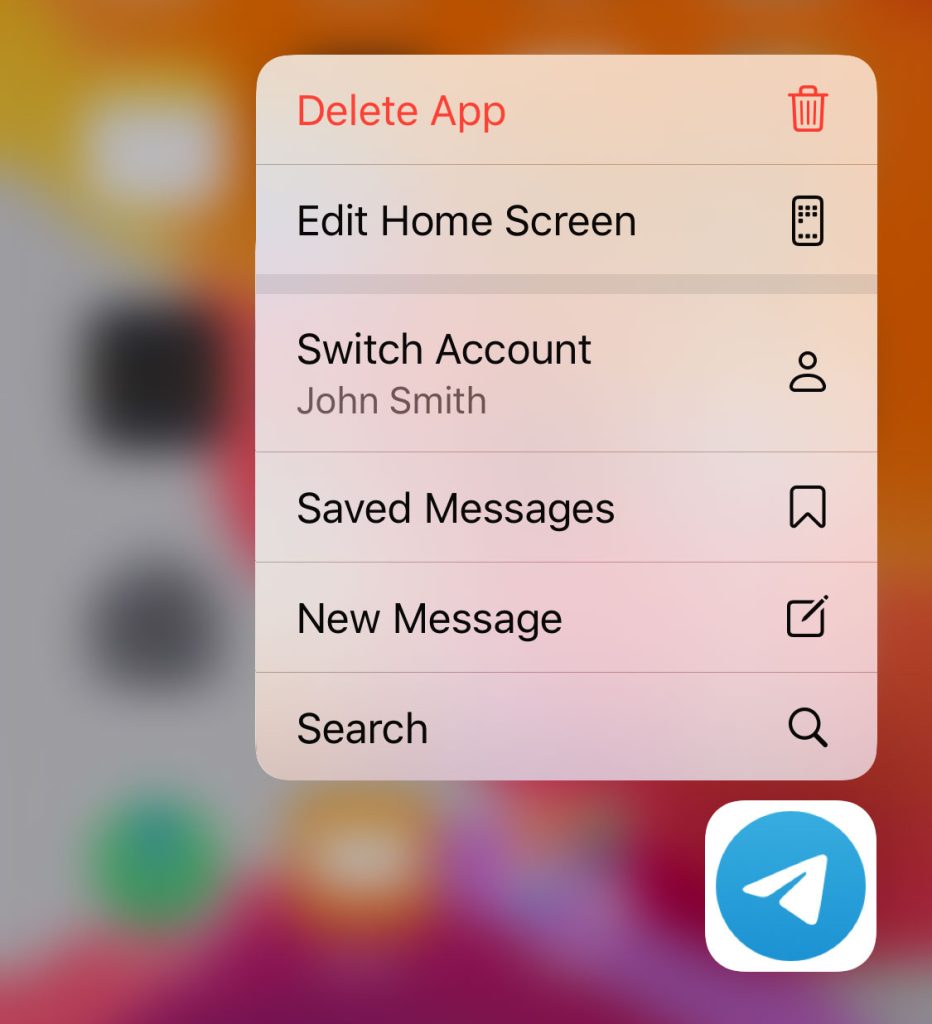
保持Telegram版本更新的重要性
保持Telegram更新至最新版本对于用户来说是非常重要的。每次更新不仅仅是功能的改进和增加,更关键的是它带来的安全性提升和性能优化。以下是保持Telegram版本更新的几个重要原因。
为什么保持Telegram最新版本至关重要
- 获得新功能
- 每次更新都会推出新的功能和改进。例如,增强的隐私保护功能、改进的文件共享能力和更强大的搜索功能。保持应用更新,您可以确保体验到最新的功能,享受更流畅的操作体验。
- 提高安全性
- Telegram的每个版本都会修复已知的漏洞和安全问题。更新到最新版本可以帮助您防止潜在的安全威胁,确保您的数据和聊天记录的安全性。更新也包括对加密技术的改进,进一步保障消息的私密性。
- 优化性能
- 新版本通常会优化应用的速度和稳定性。保持更新可以提高应用的响应速度,减少崩溃和卡顿现象,确保更顺畅的用户体验。
- 修复已知问题
- Telegram更新修复了旧版本中的bug和兼容性问题。如果您在使用过程中遇到了一些功能异常或崩溃等问题,更新后这些问题可能会得到解决。
Telegram更新带来的安全和性能提升
- 增强的隐私保护
- 新版本的Telegram通常会加强隐私功能,例如更加细致的消息查看权限、在线状态隐藏选项等。更新后,您可以更精细地控制谁可以查看您的信息,进一步保护您的隐私。
- 安全漏洞修复
- 每次更新都包括对安全漏洞的修复和改进。最新版本的Telegram通常会修补已知的安全缺陷,防止潜在的黑客攻击或数据泄露事件发生。
- 改进的用户体验
- 新版Telegram会优化聊天界面、加速消息加载速度并提升视频通话质量。这些改进不仅增强了功能性,还优化了整体性能,让您享受更好的使用体验。

发表回复